Facebook 安全な使い方7(セキュリティ)
投稿者:マーチン 2011年12月31日
カテゴリ:未分類::
カテゴリ:未分類::
Facebook で、暗号化通信によるセキュリティーの強化や、不審なログインを防ぐために以下のような設定ができます。個人のページではそこまで神経質になる必要はないかもしれません。
●セキュアな接続
セキュアな接続(https)とは、通常のhttp://~で始まるページとは違い、https://~で始まるページで、暗号化通信によるセキュリティーの保護がされています。
(1)▼ [アカウント設定]
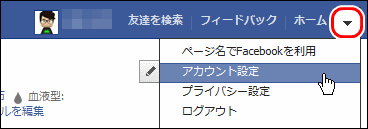
(2)左のメニューから[セキュリティ] を選択する。
(3)”セキュアな接続”の [編集] をクリックし、
■セキュアな接続(https) を利用する(可能な場合)
にチェックを入れ、[変更を保存] をクリックする。
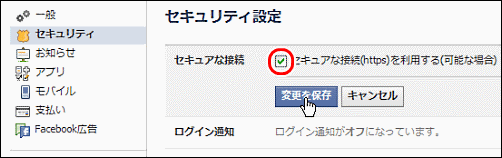
※但し、セキュアな接続(HTTPS)の状態で、iframeタブページにアクセスすると、次のようなメッセージが表示される場合があります。その時は、[続行]をクリックすればコンテンツが表示されます。再度ログインすると、再びセキュアな接続でFacebookにアクセスできるようになります。
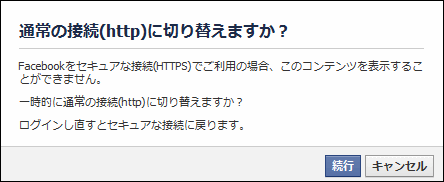
(1)▼ [アカウント設定]
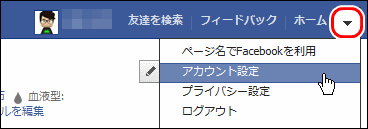
(2)左のメニューから[セキュリティ] を選択する。
(3)”セキュアな接続”の [編集] をクリックし、
■セキュアな接続(https) を利用する(可能な場合)
にチェックを入れ、[変更を保存] をクリックする。
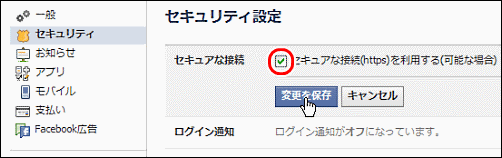
※但し、セキュアな接続(HTTPS)の状態で、iframeタブページにアクセスすると、次のようなメッセージが表示される場合があります。その時は、[続行]をクリックすればコンテンツが表示されます。再度ログインすると、再びセキュアな接続でFacebookにアクセスできるようになります。
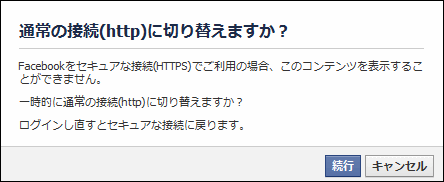
●ログイン通知
ログイン通知とは、新しい機器からアカウントにログインがあった場合に通知を受け取ることができる機能です。
(2)”ログイン通知”の [編集] をクリックする。
(3)■メールアドレス
にチェックを入れて、[変更を保存] をクリックする。
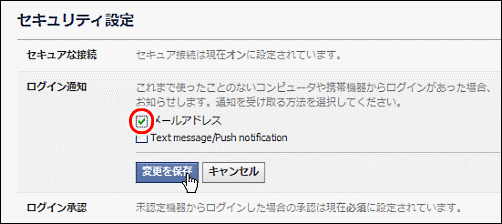
・ログイン通知を有効にした後、次回ログインしたときに、コンピュータまたは携帯電話に名前を付けるよう求められます。
・機器に名前を付けると、携帯電話に通知が送信されます。
・登録されていない機器または場所からのログインについて通知を受け取った場合は、パスワードを再設定してください。
(1)▼ [アカウント設定] [セキュリティ]・機器に名前を付けると、携帯電話に通知が送信されます。
・登録されていない機器または場所からのログインについて通知を受け取った場合は、パスワードを再設定してください。
(2)”ログイン通知”の [編集] をクリックする。
(3)■メールアドレス
にチェックを入れて、[変更を保存] をクリックする。
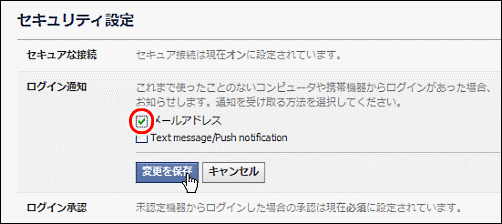
●ログイン承認
ログイン承認が有効な場合、名前を付けてFacebookアカウントに保存していないPCからFacebookアカウントにアクセスしようとするたびに、セキュリティコードを入力する必要があります。
(1)▼ [アカウント設定] [セキュリティ]
(2)”ログイン承認”の [編集] をクリックする。
(3)[設定する] をクリックする。
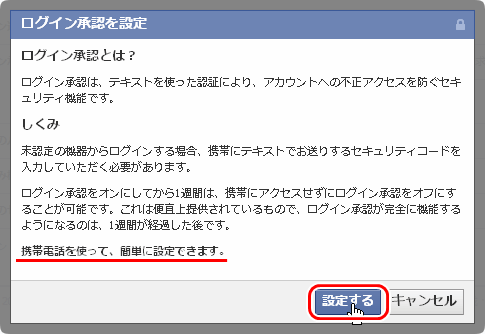
(4)■未設定機器からログインする場合、セキュリティコードの入力を要求する。
にチェックを入れる
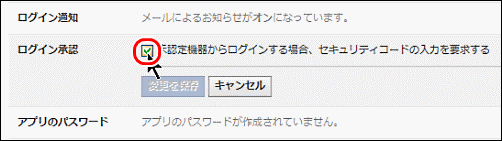
(5)もし、facebook に携帯電話の番号が登録されていなければ、電話番号の入力を要求される。
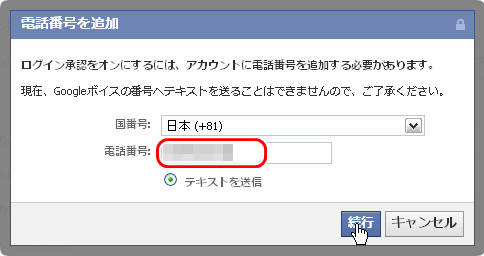
(6)携帯電話に以下のようなメールが届く。
(7)メールに書いてあるコードを入力して、[続行] をクリックする。
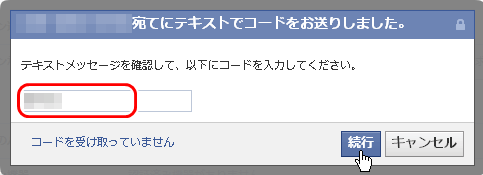
(1)▼ [アカウント設定] [セキュリティ]
(2)”ログイン承認”の [編集] をクリックする。
(3)[設定する] をクリックする。
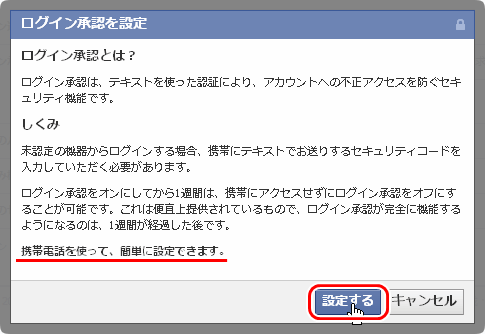
(4)■未設定機器からログインする場合、セキュリティコードの入力を要求する。
にチェックを入れる
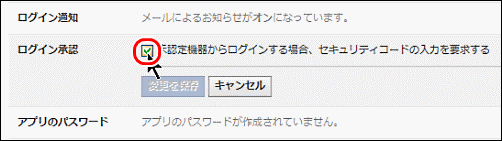
(5)もし、facebook に携帯電話の番号が登録されていなければ、電話番号の入力を要求される。
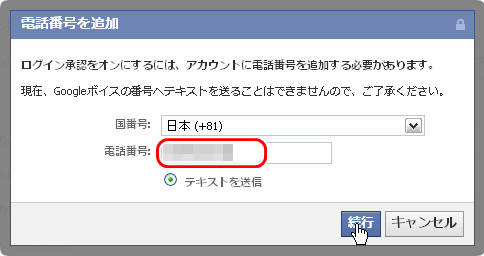
(6)携帯電話に以下のようなメールが届く。
こちらのコード「******」をサイトに入力して、電話が利用できることを確認してください。
(7)メールに書いてあるコードを入力して、[続行] をクリックする。
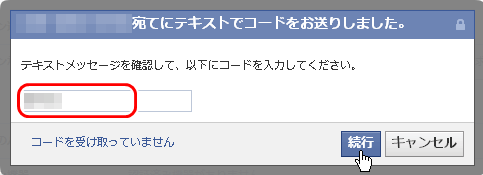
◆連載
【まほろば】Facebook 安全な使い方1(はじめに)
【まほろば】Facebook 安全な使い方2(個人情報)
【まほろば】Facebook 安全な使い方3(友達)
【まほろば】Facebook 安全な使い方4(ウォール)
【まほろば】Facebook 安全な使い方5(写真)
【まほろば】Facebook 安全な使い方6(アプリ)
【まほろば】Facebook 安全な使い方7(セキュリティ)
【まほろば】Facebook 安全な使い方2(個人情報)
【まほろば】Facebook 安全な使い方3(友達)
【まほろば】Facebook 安全な使い方4(ウォール)
【まほろば】Facebook 安全な使い方5(写真)
【まほろば】Facebook 安全な使い方6(アプリ)
【まほろば】Facebook 安全な使い方7(セキュリティ)


